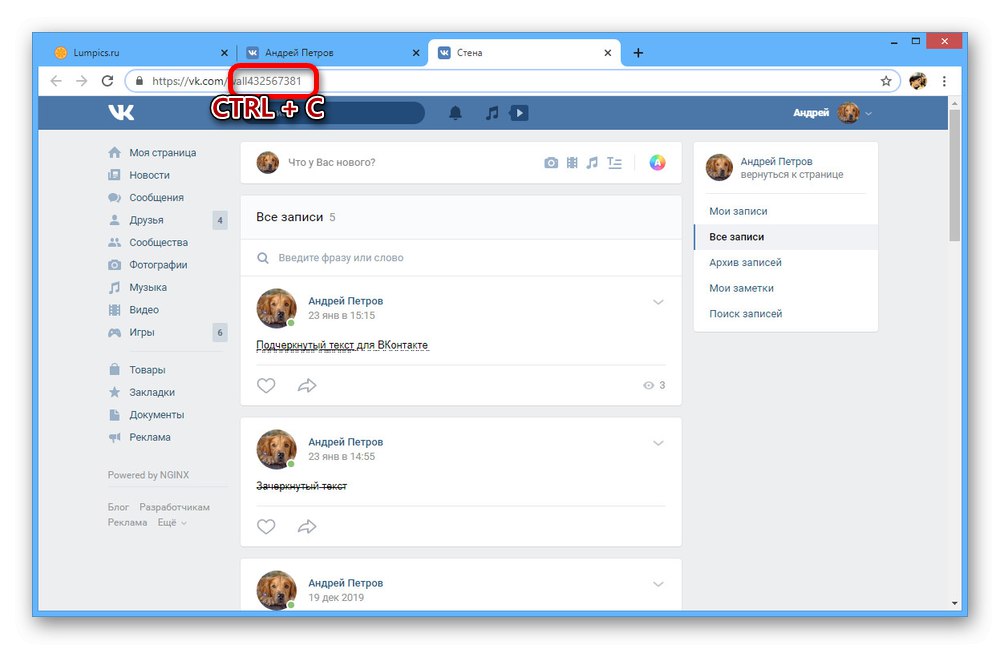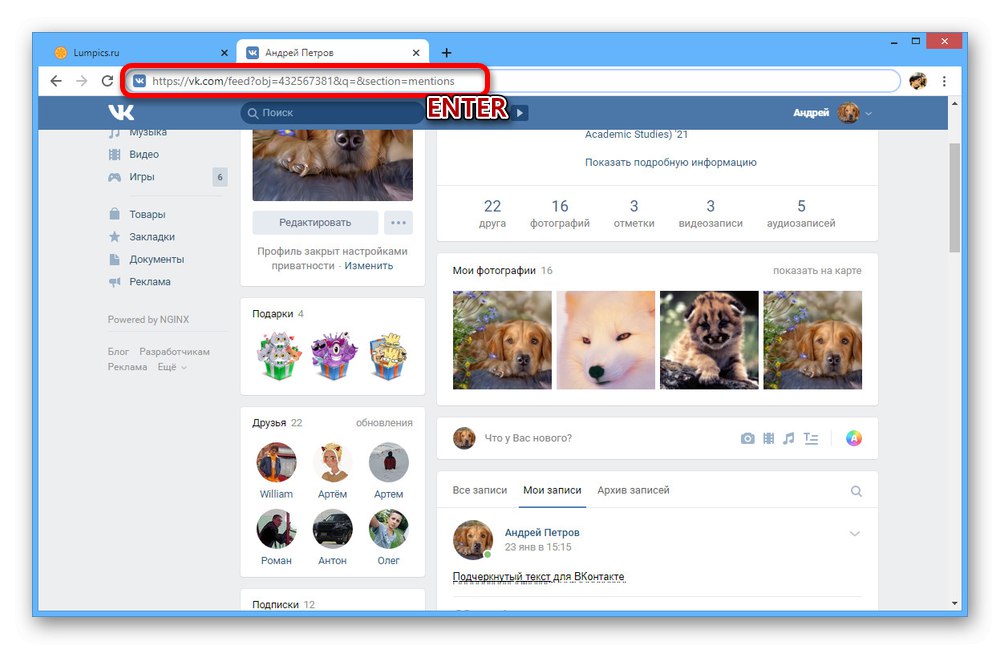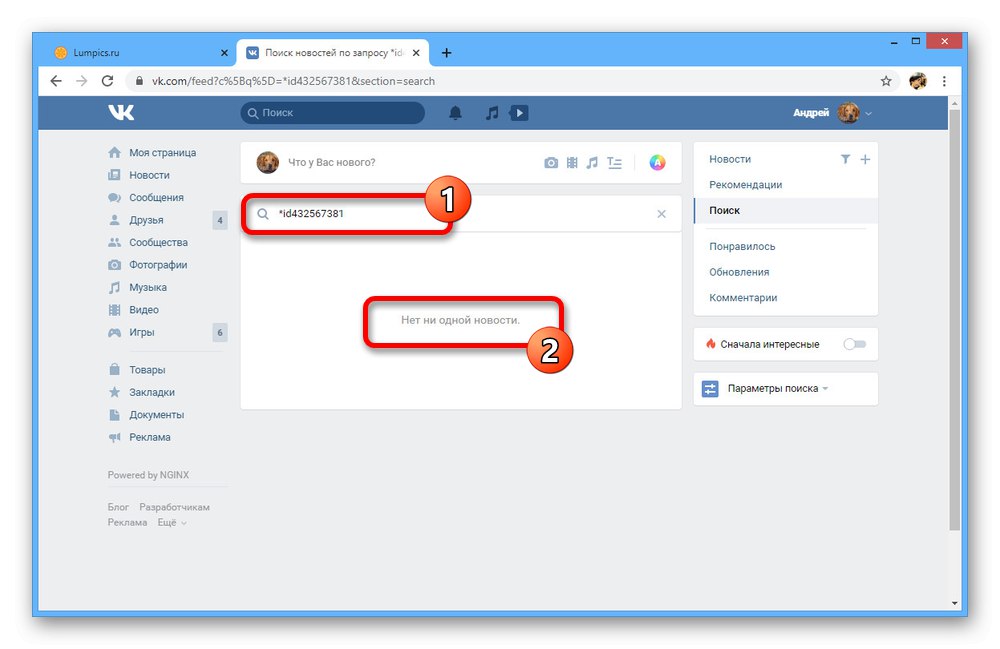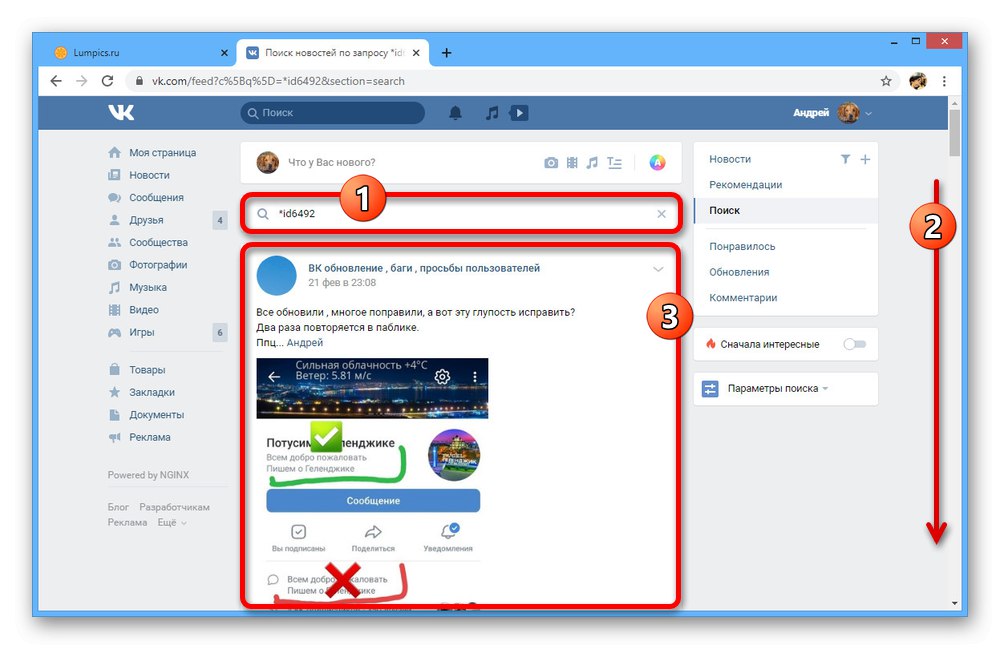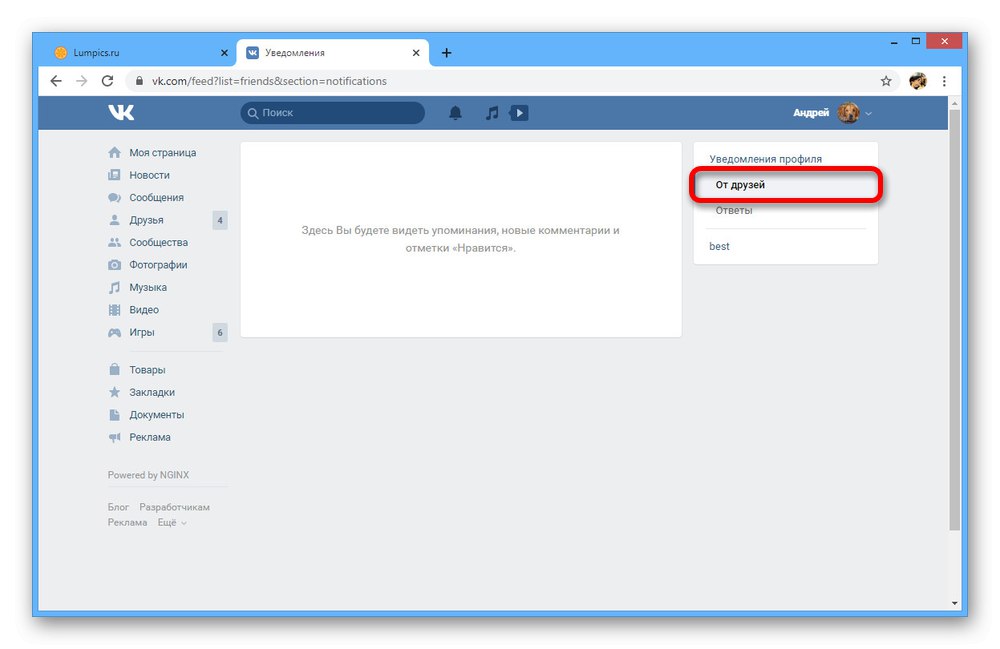شبکه اجتماعی VKontakte گزینه های زیادی برای تعامل کاربر با یکدیگر فراهم می کند که در این میان سیستم ذکر داخلی نیز وجود دارد. با استفاده از این ویژگی ، می توانید تقریباً هر شخصی را در سابقه علامت گذاری کنید ، علاوه بر این با ارسال یک اعلان مربوطه. به عنوان بخشی از مقاله امروز ، به شما خواهیم گفت که چگونه اینگونه به نظر برسید.
روش 1: علامت گذاری تصاویر
متداول ترین نوع ذکر VK که در حال حاضر فقط در وب سایت کامل موجود است ، از طریق برچسب گذاری تصاویر است. در نتیجه ، هر کاربری که عکس ها را مشاهده می کند ، در صورت لزوم ، با خواندن صفحه شخص ، می تواند بفهمد چه کسی در آن مکان واقع شده است. برای مشاهده این نوع علائم ، فقط باید عکس را باز کرده و به بلوک در ستون سمت راست زیر توضیحات توجه کنید.
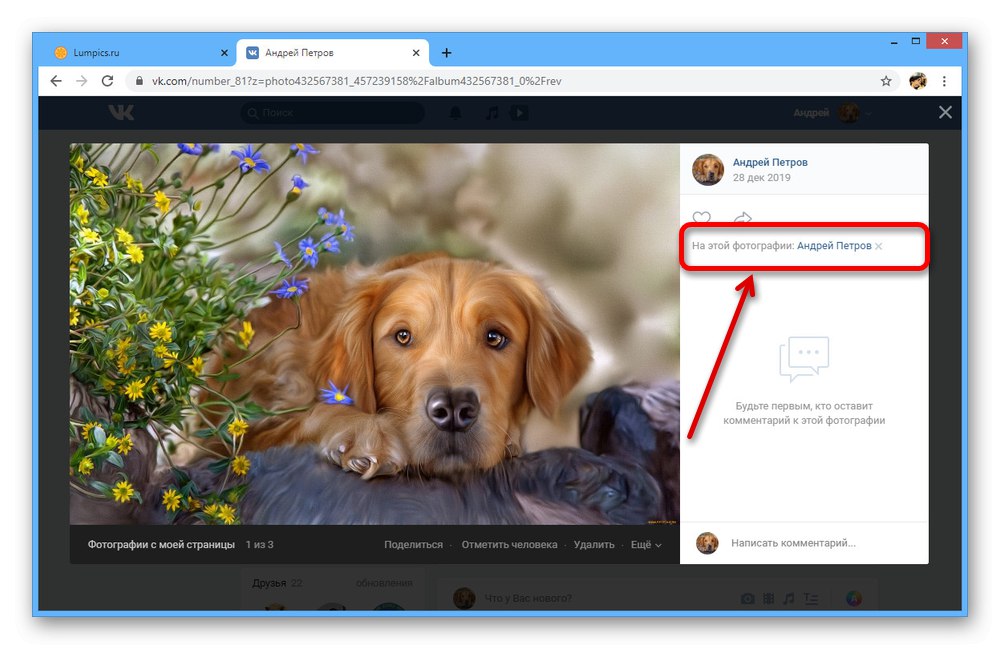
همچنین بخوانید: چگونه یک شخص را در یک عکس VK علامت گذاری کنیم
علاوه بر دیدن علائم روی خود تصویر ، می توانید از سیستم اطلاع رسانی داخلی استفاده کنید ، جایی که ذکر شده ای با قابلیت رفتن به عکس ارائه می شود. این روش فقط زمانی کار می کند که کاربر صفحه شما را علامت گذاری کند.
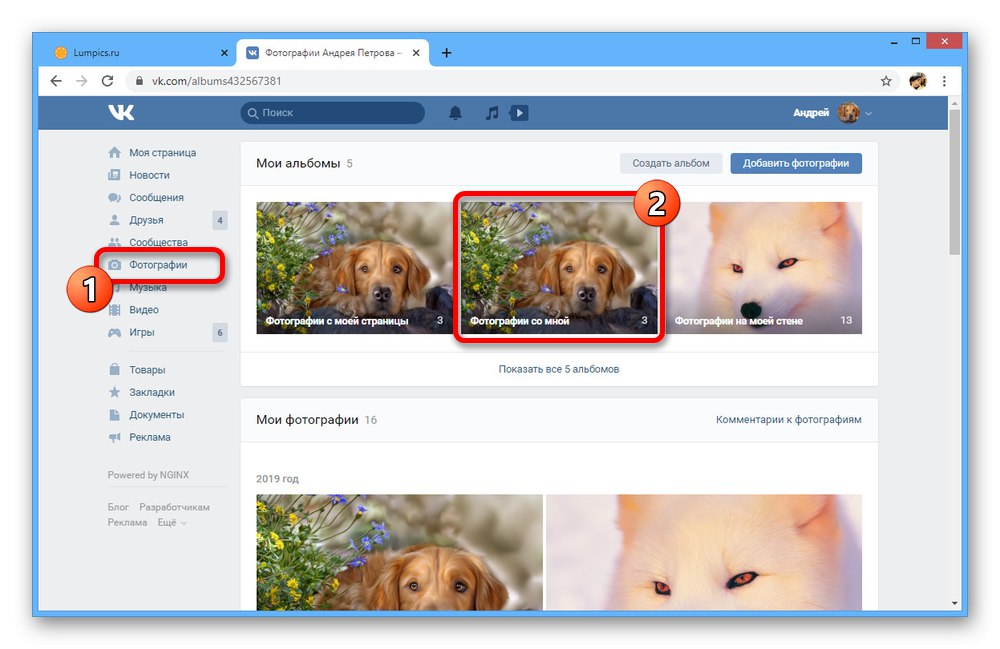
همچنین بخوانید:
نحوه حذف علامت از عکس VK
تمیز کردن عکس ها با من VK
روش 2: ذکر شده توسط لینک
امروزه آسیب پذیری های زیادی در VKontakte وجود دارد که بسیاری از آنها به "تراشه" تبدیل شده اند و حتی پس از به روزرسانی های جهانی نیز برطرف نمی شوند. این شامل جستجوی همه نام های کاربر با استفاده از شناسه حساب و پیوند آماده شده است. در این حالت ، جستجو در سطح جهانی انجام می شود ، که نه تنها سوابق ذکر شده توسط یک شخص ، بلکه نظرات ، از جمله پیام های پاسخ را ارائه می دهد.
- هر صفحه از یک وب سایت شبکه اجتماعی یا فقط یک برگه جدید را باز کنید. پس از آن ، URL زیر را کپی کرده و با استفاده از منوی زمینه یا میانبرهای صفحه کلید ، آن را در نوار آدرس مرورگر اینترنت خود قرار دهید "CTRL + C" و "CTRL + V".
https://vk.com/feed؟obj=XXX&q=§ion= ذکرها - اکنون باید با مراجعه به صفحه دارای لیست ورودی ها یا حداقل باز کردن عکس پروفایل ، شناسه کاربر مورد نظر را پیدا کنید. ما در مقاله جداگانه روش های محاسبه شناسه را با جزئیات بیشتری مورد بحث قرار دادیم.
![دریافت شناسه صفحه در وب سایت VKontakte]()
جزئیات بیشتر: چگونه می توان شناسه کاربر VK را فهمید
- در پیوند کپی شده قبلی ، نمادها را جایگزین کنید "XXX" یک شناسه ، معمولاً به طول نه رقم. با این حال ، پیشوند "شناسه" ابتدا باید رد شود
![استفاده از شناسه صفحه VK برای جستجوی موارد ذکر شده]()
توجه داشته باشید: در صورت لزوم می توانید از شماره شناسنامه خود استفاده کنید. فقط در این صورت محدودیت های همراه به حداقل می رسند.
- پس از فشار دادن کلید "وارد" روی صفحه کلید به برگه بروید "جستجو کردن" در فصل "اخبار" با نتایج متشکل از همه مراجع به صاحب شناسنامه. لطفاً توجه داشته باشید که برخی از قدیمی ترین گزینه ها ممکن است هنگام جستجوی این روش به دلیل ویژگی های VK نمایش داده نشوند.
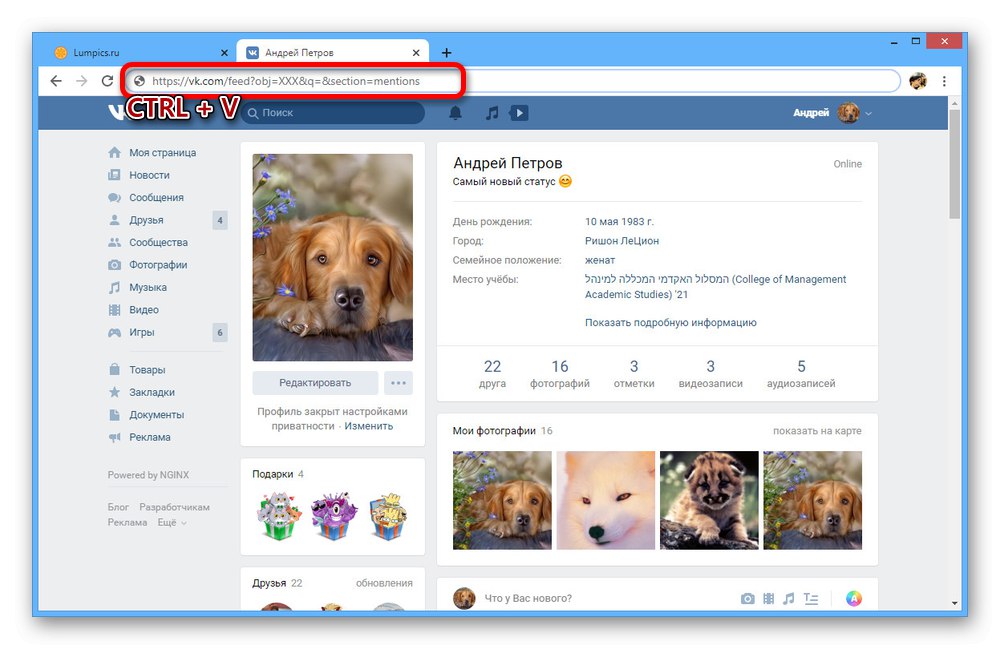
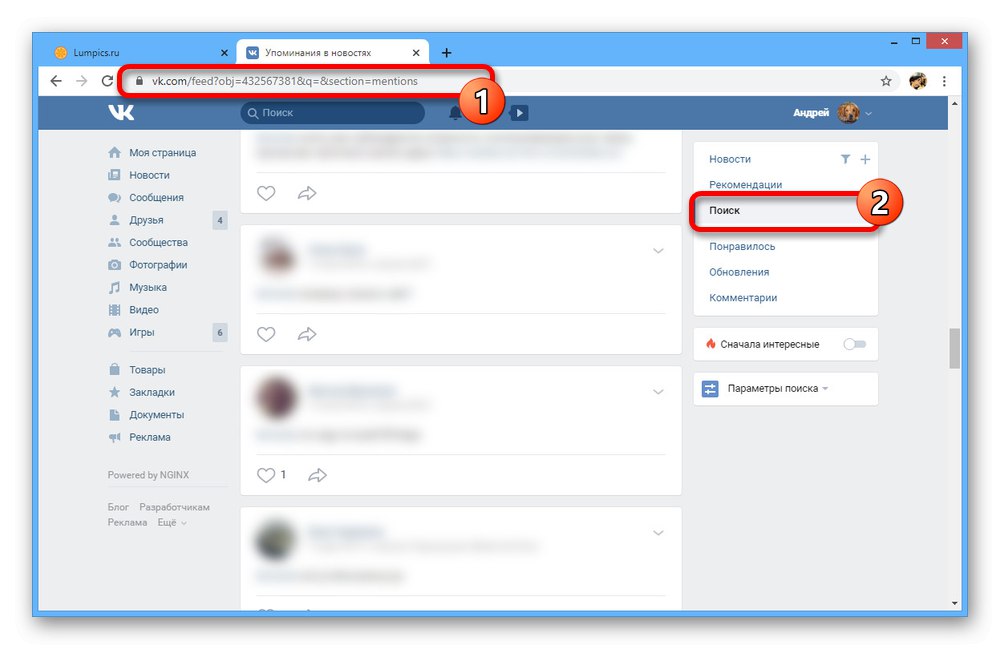
همانطور که مشاهده می کنید ، تقریباً بدون در نظر گرفتن نوع انتشار و صفحه خود کاربر ، استفاده از این روش برای یافتن موارد ذکر شده بسیار آسان است. اما حتی با در نظر داشتن این نکته ، اگر بخواهید اطلاعات مربوط به شخصی با نمایه بسته را که شما را به لیست دوستان اضافه نکرده است جستجو کنید ، مشکل خواهد بود.
روش 3: موتور جستجو
یک روش جایگزین برای روش فوق می تواند یک سیستم جستجوی داخلی باشد که نه تنها از نمایش داده های متن ساده ، بلکه از کدها ، از جمله شناسه های کاربر پشتیبانی می کند. این امکان را برای شما فراهم می کند تا سریعاً مراجعه به تقریباً هر شخصی را پیدا کنید ، اما فقط در صورتی که اخیراً انجام شده باشد.
گزینه 1: وب سایت
در وب سایت رسمی VKontakte ، جستجو بهتر انجام می شود ، بنابراین توصیه می کنیم از این گزینه خاص استفاده کنید.
- بخش را از طریق منوی اصلی وب سایت باز کنید "اخبار" و به برگه بروید "جستجو کردن"... در اینجا شما باید بر روی بلوک کلیک کنید "جستجوی اخبار".
- نمادها را در این قسمت وارد کنید
* شناسهبدون تغییر و شناسه شخصی که به آن علاقه دارید را در پایان اضافه کنید. این روش هنگام جستجوی ذکر افراد مشهور بهتر نشان داده می شود.![استفاده از شناسه صفحه برای جستجوی اخبار VKontakte]()
توجه: اخیراً حسابهای کم فعالیت در نتایج لیست نخواهند شد.
- اگر جستجو به همان صورت که در نظر گرفته شده است به پایان برسد ، صفحه یک فید به روز شده با تمام موارد ذکر شده را به نمایش می گذارد. فقط پست و نظر وجود خواهد داشت.
![با استفاده از شناسه VKontakte با ذکر موفقیت در موارد ذکر شده جستجو کنید]()
برای حذف انواع سوابق مورد نیاز ، می توانید بلوک را گسترش دهید "گزینه های جستجو" و تنظیمات را به طور مناسب انجام دهید. به عنوان مثال ، فقط می توانید نظرات را با انتخاب گزینه مناسب در بخش جستجو کنید "نوع پیام".
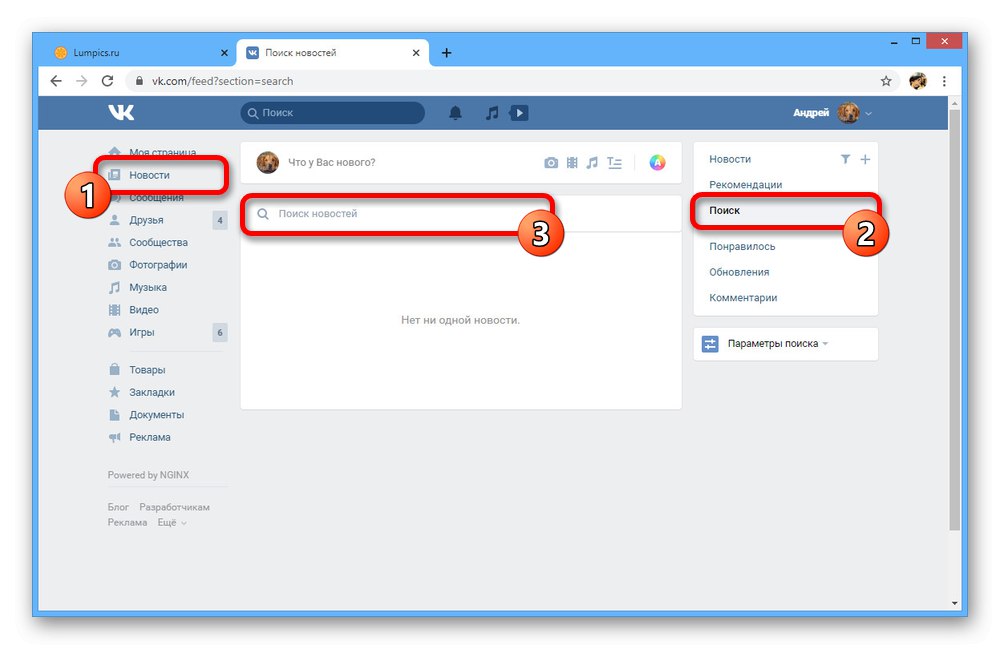
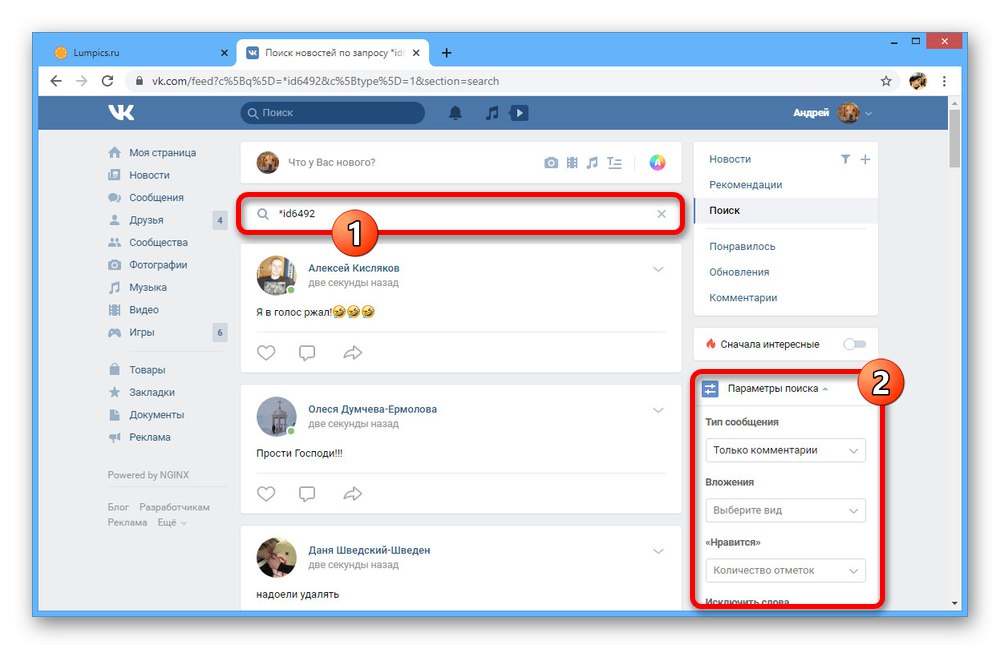
گزینه 2: برنامه موبایل
با وجود محدودیت های جدی سرویس گیرنده رسمی VKontakte برای دستگاه های تلفن همراه ، این برنامه همچنان یک گزینه جستجو با پشتیبانی از شناسه را فراهم می کند. با این حال ، در اینجا هیچ فیلتر وجود ندارد ، که روند کار را بسیار دشوار می کند.
- برای باز کردن صفحه از نوار پایین صفحه استفاده کنید "جستجو کردن" و روی متن متن در سرصفحه صفحه ضربه بزنید. در اینجا باید شناسه کاربر مورد نظر را وارد کنید ، در ابتدا کاراکتر اضافه کنید
* شناسه. - به طور پیش فرض ، جستجو به درستی انجام نمی شود و بنابراین ، برای ادامه ، باید به برگه بروید "اخبار"... پس از این است که در میان نتایج ، سوابق و نظراتی درج می شود که در آن صاحب حسابی که شما تعیین کرده اید به این شکل یا روش دیگر درگیر شده است.
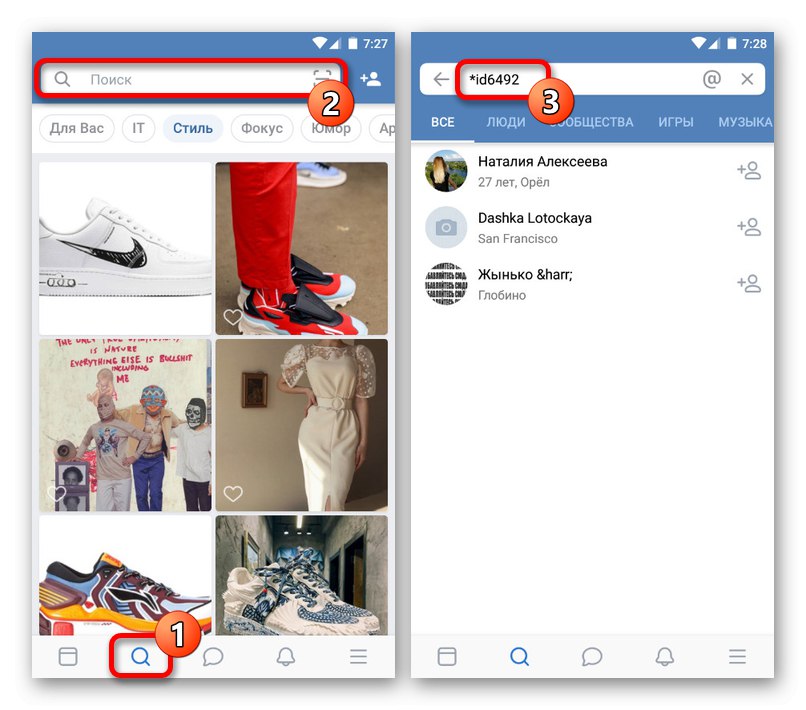
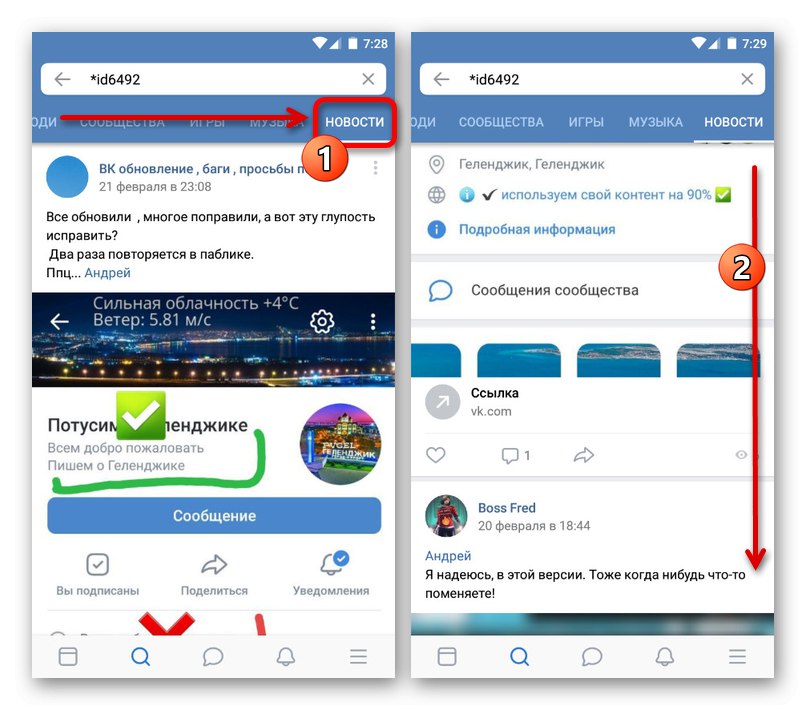
از نظر کارآیی ، این روش تقریباً با آنالوگ ارائه شده قبلی تفاوتی ندارد ، اما هنوز هم به دلیل توانایی پیکربندی دستی جستجو در مورد یک وب سایت ، شایسته توجه بیشتری است. علاوه بر این ، استفاده از رابط کاربری بسیار راحت تر از پیوند برای مرورگر است.
روش 4: به روزرسانی دوستان
علاوه بر اینکه می توانید منابع را جستجو کنید ، این بخش است "اخبار" همچنین یک صفحه جداگانه با لیستی از آخرین به روزرسانی های دوستان ارائه می دهد. استفاده از این مورد برای مشاهده اطلاعات لازم کاملاً امکان پذیر است ، زیرا نه تنها رویدادها ، بلکه نظرات نیز در اینجا وجود دارد.
- صفحه را باز کنید "اخبار" از طریق منوی اصلی وب سایت و به برگه بروید "به روزرسانی ها"... به طور پیش فرض ، خبرمایه شامل همه رویدادها ، از جمله فعالیت انجمن خواهد بود.
- برای اینکه فقط نام کاربران ذکر شود ، از مسدود کردن استفاده کنید "فیلتر" و کادر را علامت بزنید "نظرات".
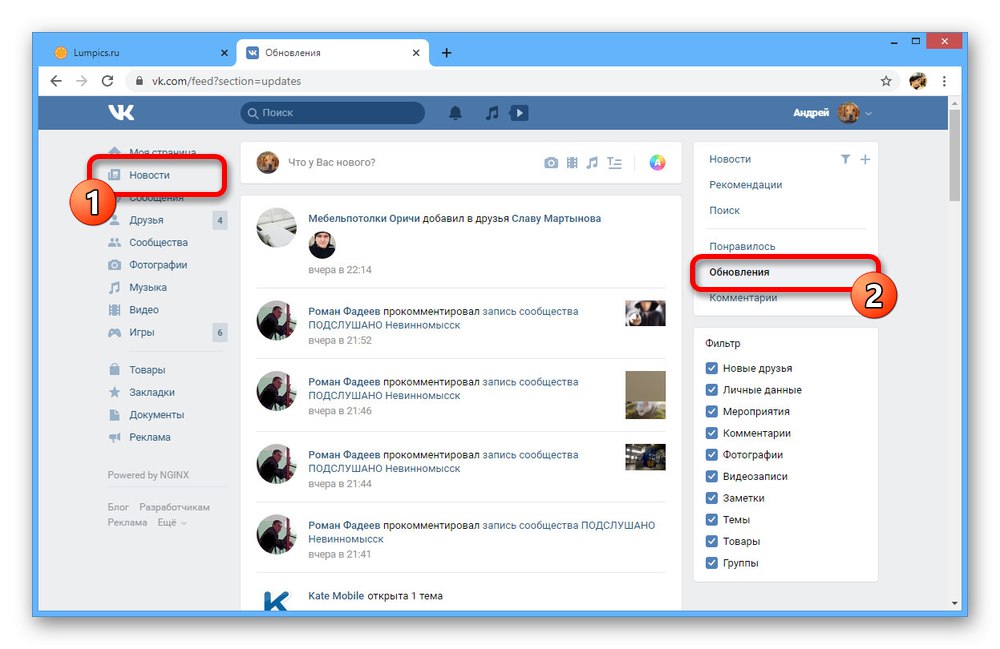
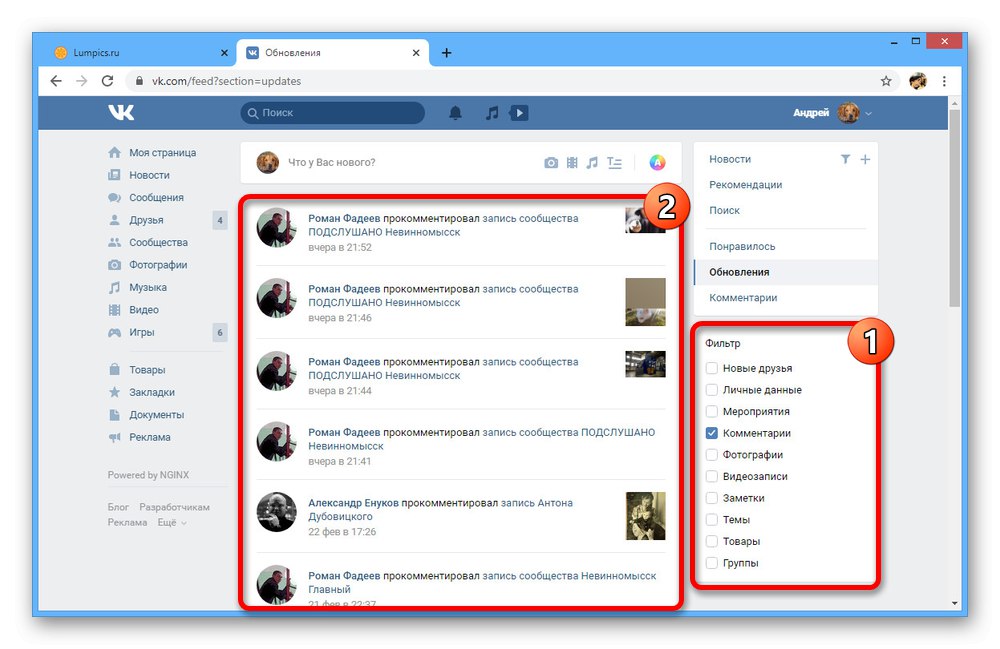
از بین تمام ویژگی های استاندارد سایت ، این روش بسیار محدود است ، زیرا فقط دسترسی جزئی به موارد ذکر شده را فراهم می کند. به طور کلی ، هنگامی که گزینه های دیگر کار نمی کنند می تواند کمک کند.
روش 5: مشاهده اعلان ها
به طور پیش فرض ، شبکه اجتماعی موردنظر یک سیستم اطلاع رسانی داخلی ارائه می دهد ، که بدون دخالت شما ، تمام موارد ذکر شده صفحه را به طور پایدار ضبط می کند و به شما امکان می دهد در جریان باشید. علاوه بر این ، برخی از انواع علامت ها ، به عنوان مثال ، عکس هایی که قبلاً بررسی شده اند ، نیاز به تأیید از طریق سیستم اعلان دارند و تا زمانی که تأیید نکنید ظاهر نمی شوند. برای مشاهده منابع به این روش ، باید از بخش مناسب استفاده کنید که فقط برای مالک حساب در دسترس است.
- هر صفحه وب سایت VKontakte را باز کنید و روی نماد زنگ در صفحه بالا کلیک راست کنید. از طریق بلوک ارائه شده ، باید با استفاده از لینک ، به صفحه ای با لیست کامل اعلانات بروید "نمایش همه".
- در اینجا می توانید اعلان های موجود اخیراً را مشاهده کنید. متأسفانه ، این لیست بسیار محدود است و خودش را پاک می کند.
- در برگه "از دوستان" نه تنها موارد ذکر شده ، بلکه برخی فعالیتهای دیگر نیز ارائه خواهد شد. این صفحه به طور خاص برای مشاهده سریع اعلان های دوستان ارائه شده است.
![مشاهده اعلان های دوستان در وب سایت VKontakte]()
اگر نه تنها به دوستان ، بلکه به سایر موارد نیز علاقه مند هستید ، از برگه استفاده کنید "پاسخ"... این امر عمدتا در مورد نظرات اعمال می شود ، اما حتی اگر اعلان های مناسب نیز وجود داشته باشد ، لیست ممکن است خالی باشد.
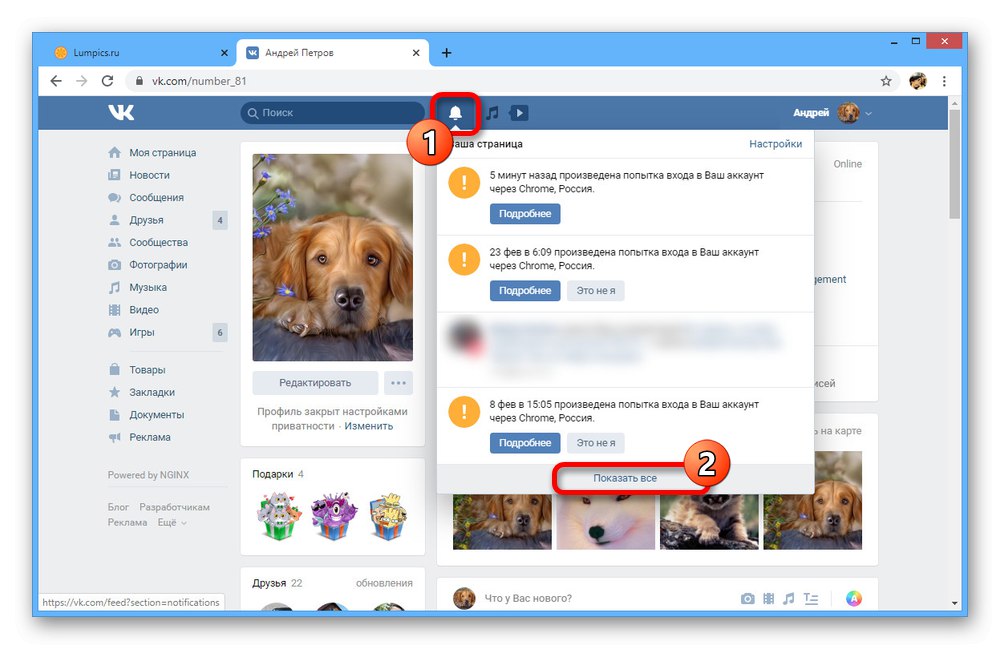
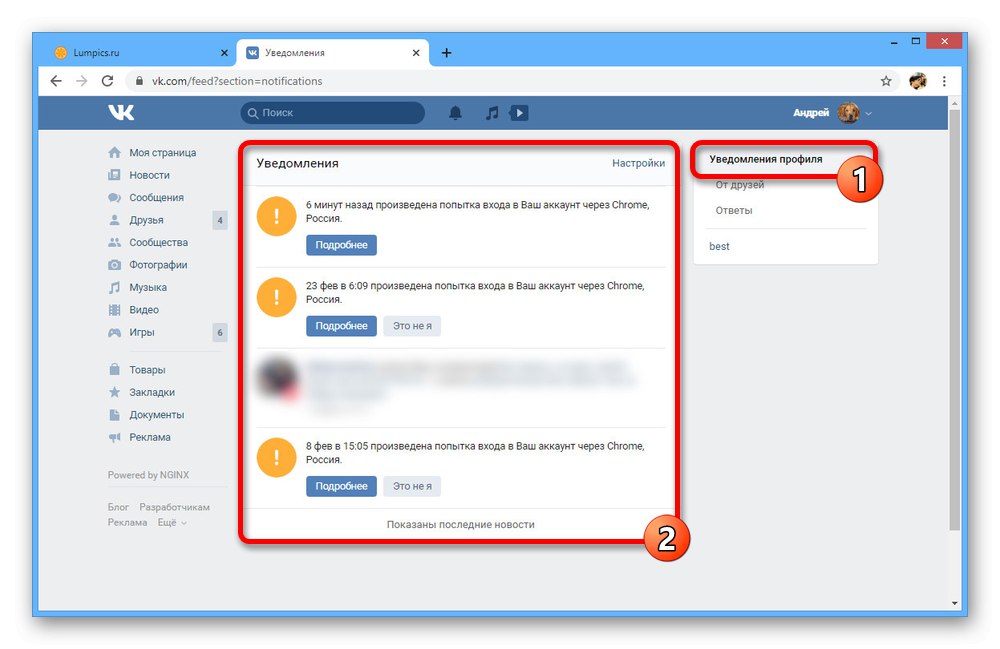
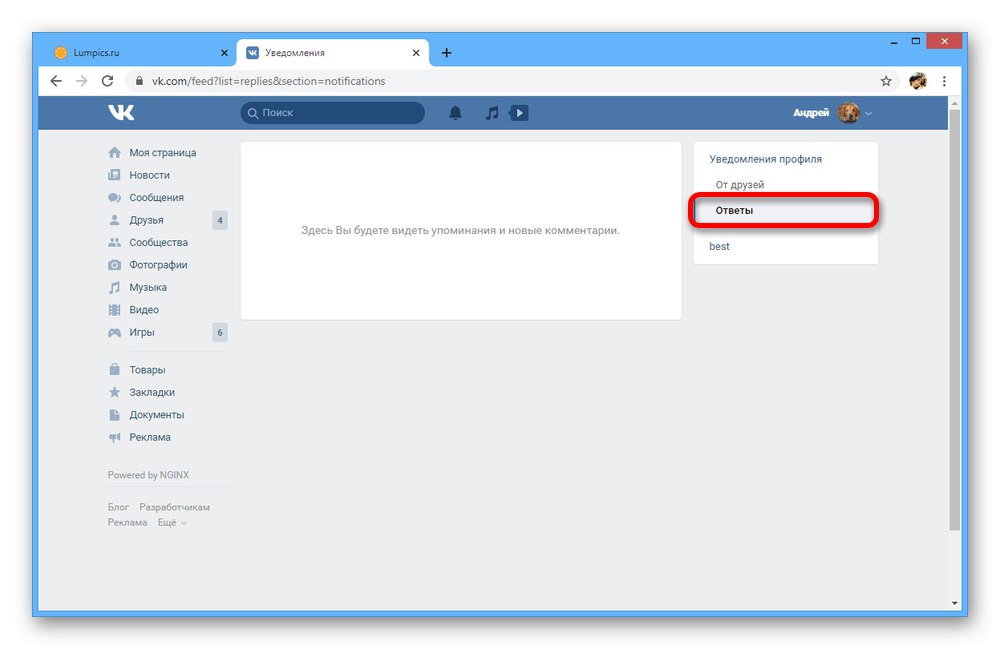
از قسمت ارائه شده سایت فقط به عنوان گزینه بازگشت استفاده کنید ، زیرا در بیشتر موارد اطلاعات مورد نیاز را دریافت نخواهید کرد. به طور خاص ، این به دلیل حذف خودکار ذکرهای قدیمی و پاسخ به نظرات است ، که قابل بازگشت نیست.
روش ششم: ذکر در مکالمه
آخرین نوع VKontakte که به آن اشاره می شود به افزودن پیوندی به شخصی در مکالمه برمی گردد که برای همه شرکت کنندگان در گفتگو قابل مشاهده است. مالک صفحه علامت گذاری شده خود از طریق سیستم داخلی توضیح داده شده در روش قبلی اعلان مربوطه را دریافت می کند.
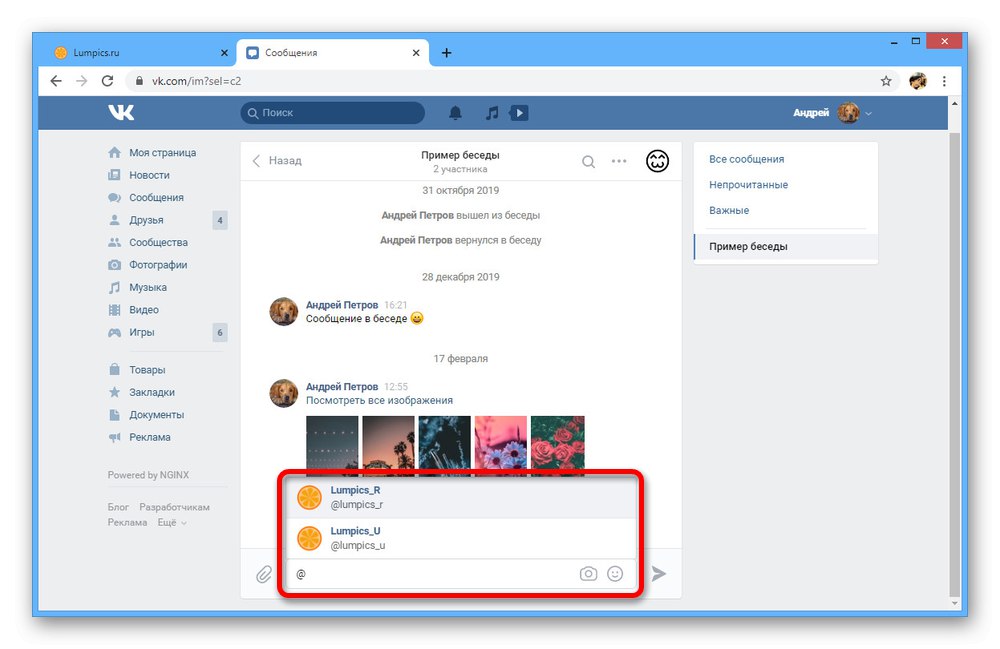
همچنین بخوانید: چگونه یک فرد را در مکالمه VK برچسب گذاری کنیم
هر کاربر دیگری از مکالمه فقط در صورت خواندن پیام مربوطه می تواند ذکر نام را مشاهده کند. در غیر این صورت ، علامت از طریق پیوند در دسترس فرستنده و صاحب نمایه باقی خواهد ماند.
برخی از روش های ارائه شده نه تنها در نسخه کامل سایت ، بلکه در برنامه رسمی تلفن همراه نیز در دسترس هستند. به عنوان مثال ، با وجود کمبود ابزار برای ایجاد برچسب روی عکس ها از تلفن خود ، هنوز هم می توانید پیوندها را مشاهده کنید. ما به دلیل کمترین تفاوت با نسخه دسک تاپ VKontakte ، این امکانات را به طور دقیق در نظر نگرفتیم.